
Trước đây khi quay clip tôi hay gửi vào máy qua zalo, nhưng có 2 vấn đề:
– zalo lưu “mọi thứ”, nên ổ cứng phình ra rất nhanh
– dễ lộ thông tin
– không thể gửi clip quay quá 5phut, nên lỡ quay dài thì cũng phải chọn cách khác.
Sau đây là 2 cách cơ bản gửi file video/ảnh dung lượng lớn từ Iphone sang máy tính Windows
1. Cách để gửi một video từ iPhone đến PC
iPhone của bạn thường đi kèm với một cáp USB như một phụ kiện tiêu chuẩn. Sử dụng nó là một cách để kết nối với PC của bạn. Đây là cách để chuyển video từ iPhone sang Windows:
– Kết nối iPhone của bạn với máy tính bằng cách sử dụng cáp USB.
– Mở khóa iPhone của bạn, sau đó chọn “Trust this Computer” để cho phép truy cập vào video trên điện thoại nếu có yêu cầu.
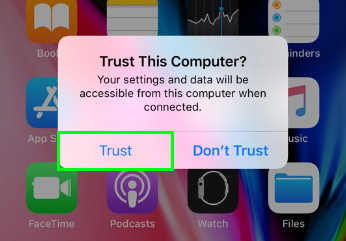
Trong “File Explorer,” điều hướng đến “This PC,” “(tên iPhone của bạn),” “Internal Storage,” “DCIM,” sau đó là “100APPLE.” Tại đây bạn sẽ thấy tất cả các ảnh và video từ ứng dụng Photos.
Bây giờ, sao chép hoặc kéo video từ iPhone của bạn lên màn hình desktop.
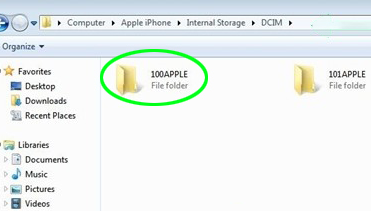
2. Cách gửi video từ iPhone đến PC qua WiFi
Có nhiều cách bạn có thể truyền video từ iPhone đến PC và Mac thông qua WiFi, bao gồm sử dụng ứng dụng VLC trên desktop và iCloud, tương ứng.
Truy cập vào App Store để tải xuống và cài đặt ứng dụng VLC cho iOS lên điện thoại của bạn.
Mở Ảnh và tìm video mà bạn muốn chuyển.
Chạm vào biểu tượng chia sẻ, sau đó chọn “Save to Files” (Lưu vào tệp)
Cần gõ VLC trên thanh tìm kiếm, bấm vào thư mục “VLC” để lưu.
Mở ứng dụng VLC và chạm vào biểu tượng ở góc trên bên trái.
Bật tùy chọn “Sharing via Wi-Fi” và ghi lại địa chỉ IP được hiển thị.
Trên PC của bạn, mở trình duyệt và nhập địa chỉ IP đó.
Video của bạn sẽ hiển thị. Chạy video và nhấp chuột phải vào cửa sổ, sau đó chọn “Save Video as” để lưu nó vào máy tính của bạn.








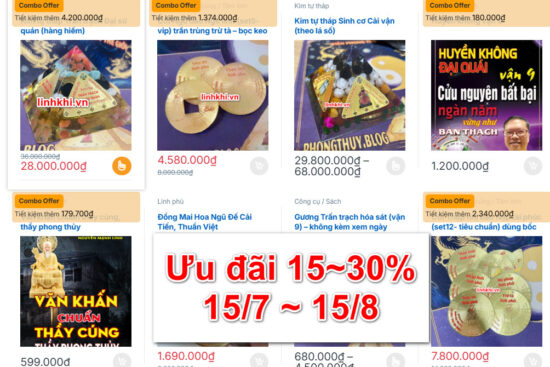





 Users Today : 91
Users Today : 91 This Month : 2695
This Month : 2695 This Year : 30234
This Year : 30234
 Đặt hàng:
Đặt hàng: